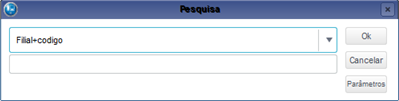Índice
Objetivo
Cadastrar os tipos de ação, que são as formas processuais de demandar ou pleitear ao Poder Judiciário ou Executivo, permitindo sua utilização no cadastro de Processos.
Na página principal da rotina, estão disponíveis as opções:
Os campos indicados com (*) são de preenchimento obrigatório.
Preencha as informações de acordo com as orientações descritas em Principais Campos.
Veja também as funcionalidades disponíveis em Outras Ações.
Preencha os campos e para prosseguir as opções são:
- Fechar (para sair sem salvar a inclusão);
- Salvar e Criar Novo (salva a inclusão e mantêm o formulário para uma nova inclusão)
- Confirmar (salva a inclusão e retorna à página inicial)
Feito isto o sistema exibe tela Deseja restringir esse cadastro? informe Sim ou Não.
Para efetuar uma alteração, localize o item a ser alterado;
Alguns campos estão com sombreamento, o que significa que estes não podem ser alterados;
Preencha as informações de acordo com as orientações descritas em Principais Campos.
Veja também as funcionalidades disponíveis em Outras Ações.
Após efetuar os ajustes, clique em:
- Fechar (para sair sem salvar a alteração);
- Salvar e Criar Novo (salva a alteração e mantêm o formulário para uma nova inclusão)
- Confirmar (salva a alteração e retorna à página inicial).
No acesso à rotina são apresentados todos os cadastros efetuados;
Para efetuar uma exclusão, localize primeiramente o item que deseja excluir;
Clique na opção Outras Ações / Excluir;
No alto da tela visualize esta mensagem sombreada:
Tem certeza que deseja excluir o item abaixo?
Esta opção não poderá ser desfeita após a confirmação da exclusão.
Certifique-se e para prosseguir, clique em:
- Fechar (para sair sem salvar a exclusão);
- Confirmar (exclui o item e retorna à página inicial).
No acesso à rotina são apresentados todos os cadastros efetuados;
Para visualizar a informação cadastrada, posicione primeiro o cursor no item e clique na opção Visualizar no alto da tela à esquerda.
Nesta opção não é possível efetuar alterações.
Permite a pesquisa de informações com a utilização de filtros que as ordenam, baseado no índice selecionado considerando, por exemplo, a filial+código.
A opção disponível em Outras Ações/ Configuração Inicial permite utilizar cadastros básicos pré-populados resultando em economia de tempo.
E funcionalidade utiliza os cadastros básicos padronizados com o CNJ (Conselho Nacional de Justiça), organizados em estrutura em árvore, com 5 níveis até chegar à Descrição do Tipo de Ação propriamente dita, no entanto conforme o caso menos níveis são usados.
O uso desta funcionalidade pressupõe a necessidade de acesso à Internet pelo servidor Protheus, e pode ser acionada a qualquer momento sem prejuízo aos registros já efetuados. Quando acionada, o sistema verifica se os itens do padrão estão cadastrados e se houver a falta de algum item a rotina faz o complemento.
Para utilizar esta funcionalidade é necessário que o servidor do Protheus tenha acesso à Internet, pois a cada vez que a configuração inicial é acionada, a rotina verifica as informações disponibilizadas no servidor do CNJ (Conselho Nacional de Justiça).
Veja como utilizar os campos que descrevemos a seguir:
Hierarq. CNJ: Apresenta todos os níveis da hierarquia do tipo de ação.
Exemplo:
Juizado da infância e da Juventude.
Cod. CNJ: Apresenta o código do tipo de ação.
Exemplo:
1455
Descrição: Este é o campo com o nível mais baixo na hierarquia.
Exemplo:
Carta precatória infância e juventude
O sistema exibe mensagem de aviso caso ocorra algum problema com a conexão.
Principais campos
| Campo | Descrição |
|---|---|
| Tipo | Indique neste campo a origem do tipo de ação, entre: 1-Natureza; 2-Recurso; 3-Incidente; |